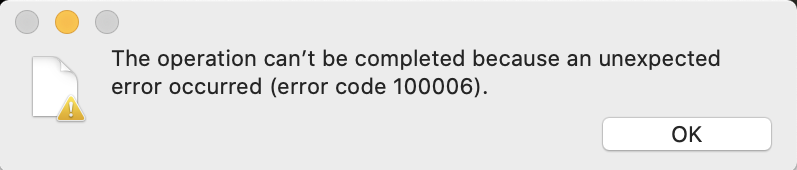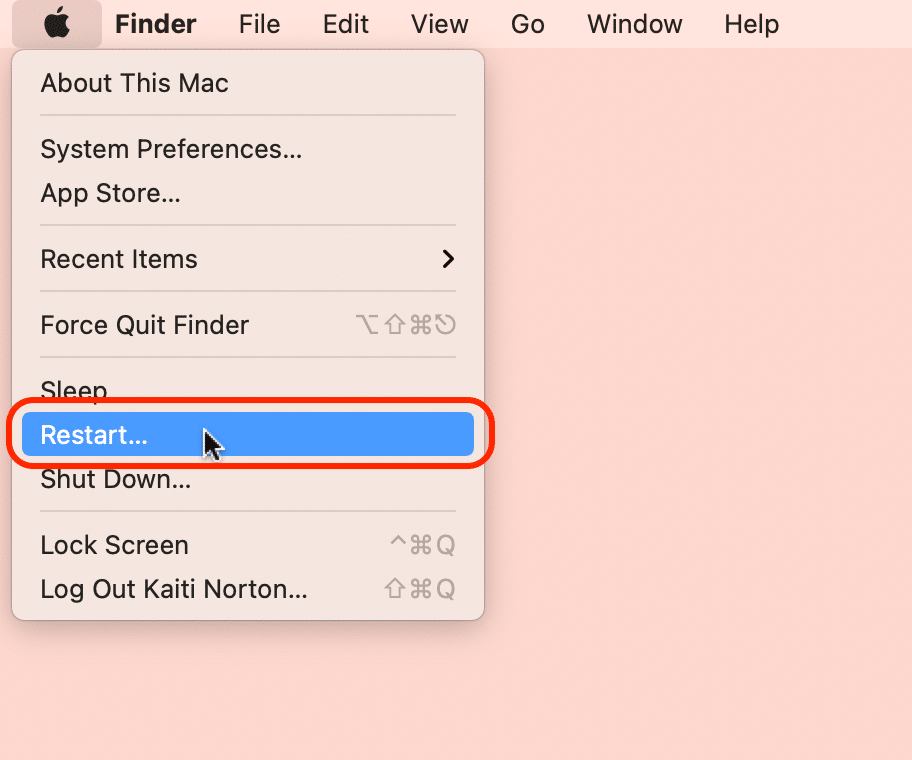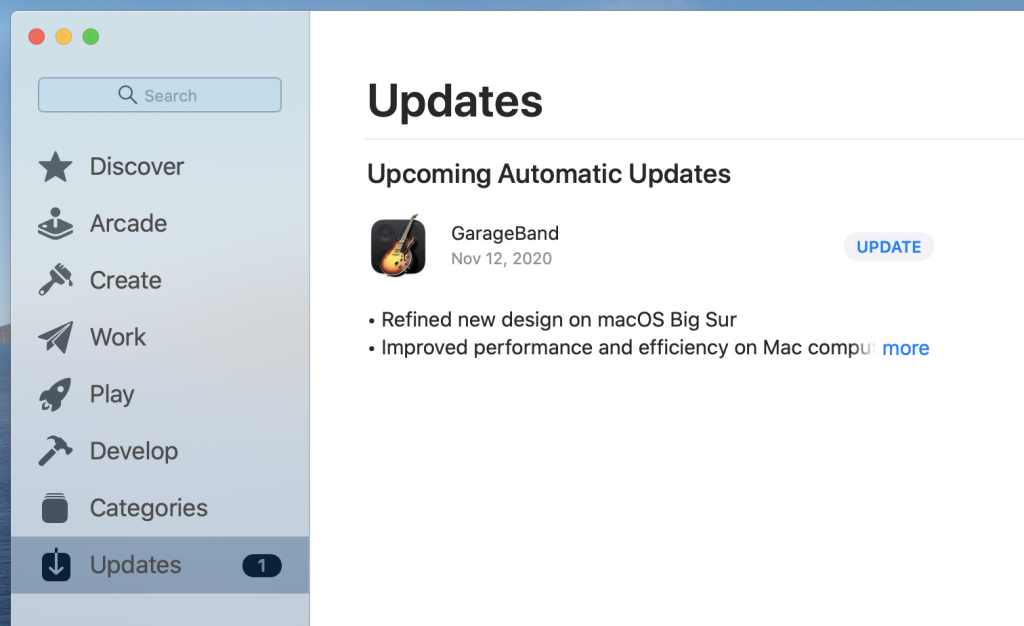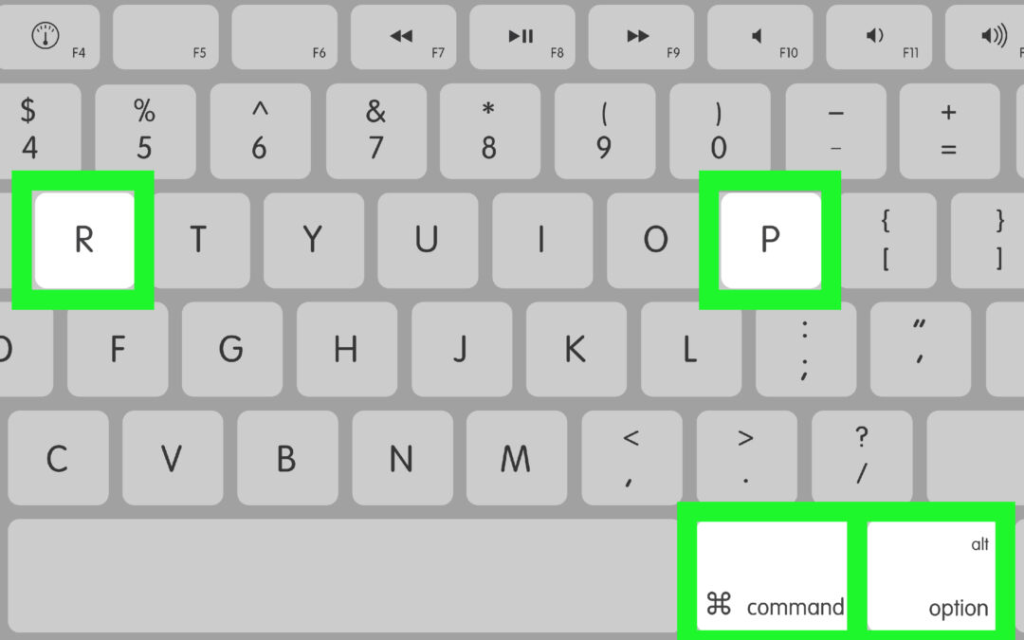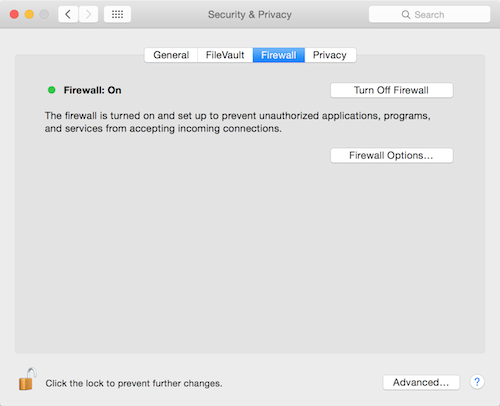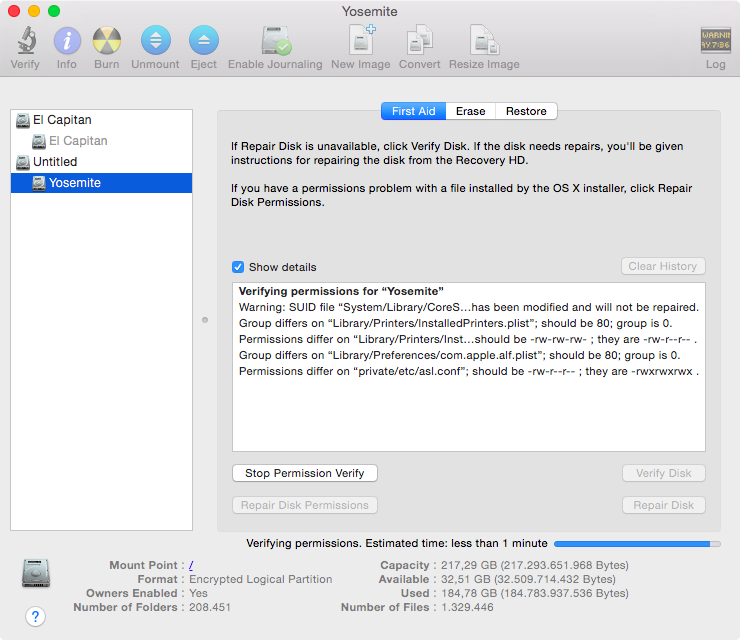macOS villukóðinn 100006 er algengt vandamál sem kemur í veg fyrir að forrit opnist á Mac þínum. Þessari villu fylgir skilaboðin „Ekki er hægt að ljúka aðgerðinni vegna þess að óvænt villa kom upp“. Það gefur til kynna að vandamál sé með kóðaundirskrift forritsins, sem er notuð til að staðfesta heilleika appsins. Þó að það sé pirrandi, er venjulega hægt að laga 100006 villuna með nokkrum einföldum skrefum.
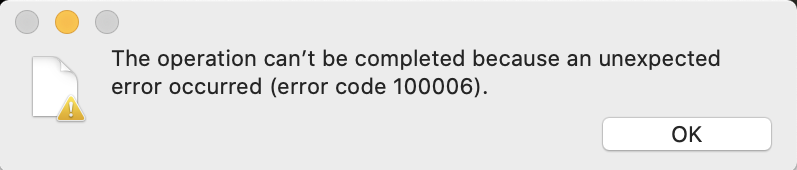
Í þessari grein munum við fara í gegnum hvað veldur þessari villu, svo og nokkrar lausnir til að leysa villu 100006 og fá forritin þín opnuð aftur.
Byrjum.
Lestu einnig: Bestu leiðir til að laga Mac Villa 102
Hvað er villukóðinn 100006 á Mac?
100006 villukóðinn á Mac gefur til kynna að ekki sé hægt að opna forrit vegna vandamáls með undirskrift kóða. Nánar tiltekið þýðir það að kóðaundirskrift appsins vantar eða er ógild. Kóðaundirskriftin inniheldur dulkóðaðar upplýsingar sem gera stýrikerfinu kleift að sannreyna að appið sé frá upprunalega þróunaraðilanum og að ekki hafi verið átt við það.
Ef þessi undirskrift er skemmd eða skemmd á einhvern hátt muntu sjá 100006 villuna þegar þú reynir að ræsa forritið. Þetta er öryggisráðstöfun innleidd í macOS til að tryggja heilleika og öryggi forrita.
Hvernig á að laga villukóða 100006 á macOS?
Skref 1: Endurræstu Mac þinn
Fyrsta skrefið sem þú ættir að taka þegar þú lendir í 100006 villunni er að endurræsa Mac þinn. Einföld endurræsing getur oft hreinsað út allar tímabundnar bilanir, minnisvandamál eða smávillur sem kunna að valda kóðaundirskriftarvillunni. Slökktu alveg á Mac þinn, bíddu í að minnsta kosti 10 sekúndur, kveiktu síðan á honum aftur og reyndu að opna forritið aftur.
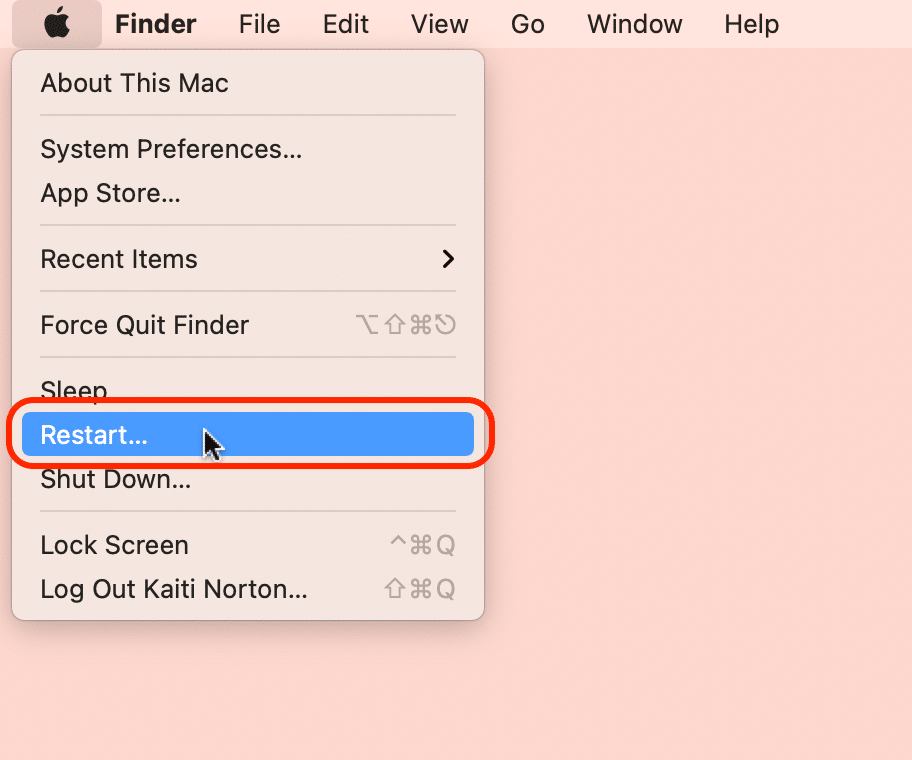
Endurræsing endurræsir minni tölvunnar og endurhleður alla mikilvæga kerfishluta sem gætu hafa átt í vandræðum. Margir notendur komast að því að þessi fljótlega endurræsing leysir 100006 villuna strax.
Skref 2: Uppfærðu forritin þín
Ef endurræsing virkaði ekki er það næsta sem þarf að reyna að uppfæra forritin þín . Úreltar útgáfur forrita geta stundum kallað fram 100006 villuna vegna samhæfnisvandamála við núverandi macOS útgáfu.
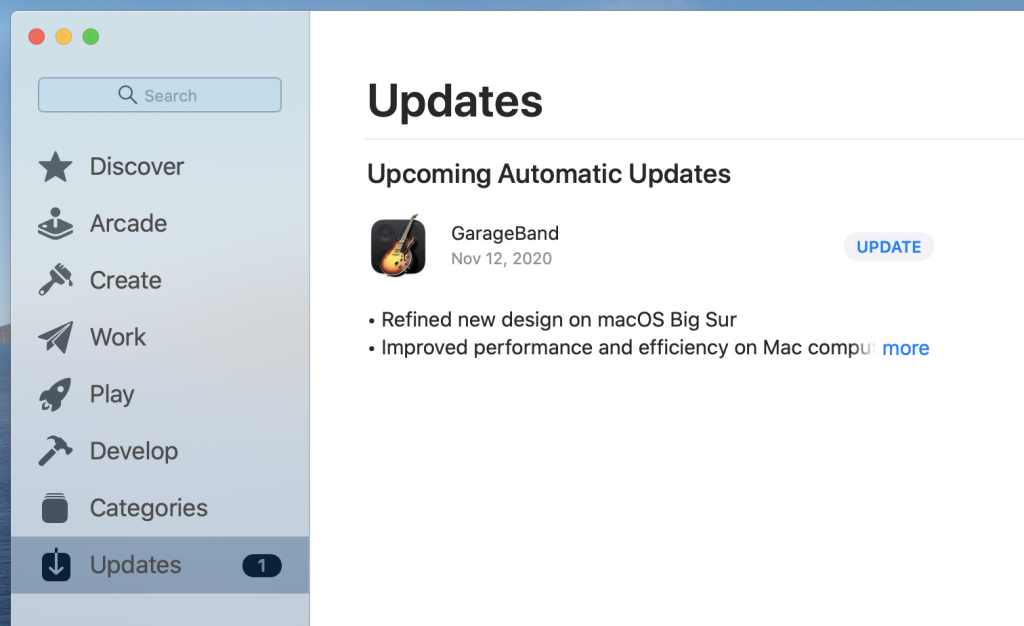
Opnaðu App Store á Mac þínum og smelltu á Uppfærslur flipann. Settu upp allar tiltækar uppfærslur. Þetta mun uppfæra forritakóðann sjálfan sem og hvers kyns ramma eða ósjálfstæði sem forritið notar. Uppfærsla færir forritin þín í nýjustu stöðugu útgáfurnar sem hafa lagfæringar á ýmsum villum, þar á meðal þeim sem tengjast kóðaundirskriftinni.
Eftir að hafa uppfært forrit skaltu reyna að ræsa vandamála forritið aftur. Í flestum tilfellum leysir sú einfalda aðgerð að uppfæra í nýjustu útgáfu villukóðann 100006 Mac undirskriftarvillu. Uppfærslur í gegnum App Store eru besta leiðin til að fá nýjustu app útgáfur auðveldlega.
Lestu einnig: Hvernig á að laga staðfestingu á Microsoft Outlook Mac Fast Villa (6 lausnir)
Skref 3: Núllstilla NVRAM
Með því að endurstilla NVRAM (non-rofortugt vinnsluminni) geturðu hreinsað út allar skemmdar skrár sem gætu stuðlað að 100006 vandamálinu. NVRAM geymir kerfisstillingar og skráarstaðsetningar sem eru notaðar þegar Mac þinn ræsist. Skemmd NVRAM skrá getur valdið villum við að finna rétta undirskrift forritskóða. Hér er það sem þú þarft að gera:
Skref a: Til að endurstilla NVRAM skaltu fyrst slökkva á Mac þinn algjörlega.
Skref b: Nú skaltu kveikja á því aftur og ýta strax á og halda inni Command + Option + P + R.
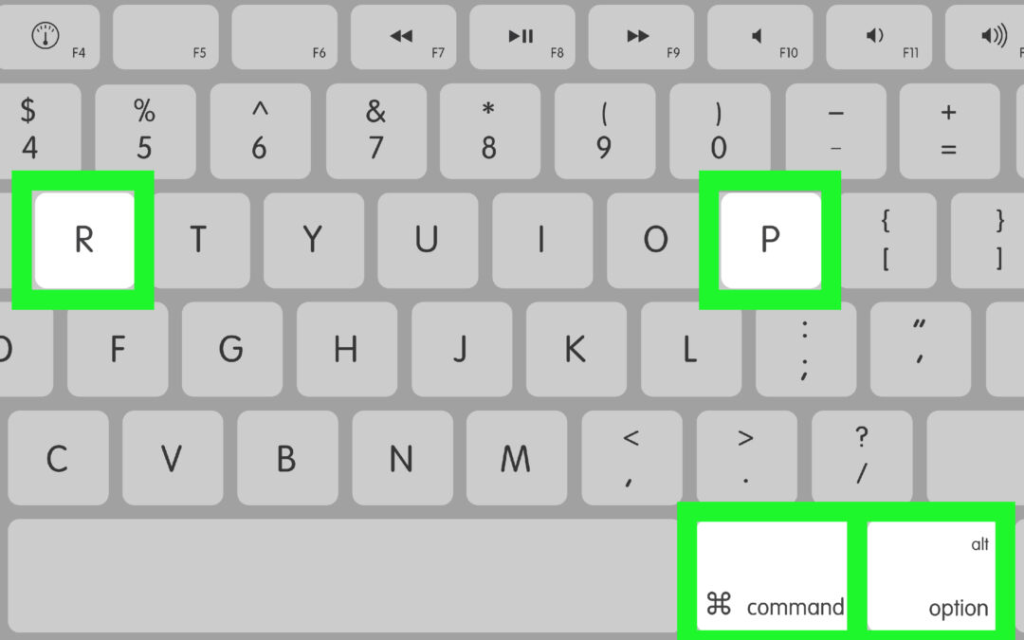
Skref c: Haltu þessum tökkum niðri þar til þú heyrir Mac þinn endurræsa og ræsingarhljóðið í annað sinn.
Þetta mun þurrka og endurheimta NVRAM í sjálfgefnar verksmiðjustillingar. Reyndu nú að opna forritið aftur venjulega.
Skref 4: Eyða og setja upp forritið aftur
Ef þú sérð enn villukóðann 100006 , þá er næsta skref að eyða og setja upp vandamála appið aftur:
Skref a: Dragðu fyrst forritið í ruslið til að eyða því að fullu úr kerfinu þínu. Tæmdu síðan ruslið.

Skref b: Sæktu nýtt eintak af appinu aftur úr App Store eða vefsíðu þróunaraðila. Vertu viss um að hlaða niður nýjustu útgáfunni.
Skref c: Fylgdu uppsetningarleiðbeiningunum til að setja forritið upp aftur á Mac þinn.
Með því að eyða appinu og setja upp aftur fjarlægja allar skemmdar rammaskrár sem kunna að vera tengdar við appið sjálft. Ný uppsetning leysir oft kóðaundirskriftarvilluna með því að skrifa yfir skemmdar skrár með nýju, hreinu afriti. Vertu viss um að hlaða niður frá traustum aðilum eins og App Store til að tryggja heilleika.
Lestu einnig: Hvernig á að laga villukóða -8084 á Mac
Skref 5: Athugaðu öryggi og vírusvarnarhugbúnað
Vírusvörn, eldveggir og annar öryggishugbúnaður getur stundum truflað forrit og valdið kóðaundirskriftarvillum eins og 100006. Öryggishugbúnaðurinn gæti fyrir mistök auðkennt hluta af kóða forritsins sem ógn og reynt að koma í veg fyrir að hann keyri. Til að prófa hvort þetta sé raunin:
Skref a: Opnaðu kerfisstillingar > Öryggi og friðhelgi einkalífsins á Mac þínum.
Skref b: Slökktu tímabundið á öllum vírusvarnar- eða eldvegghugbúnaði.
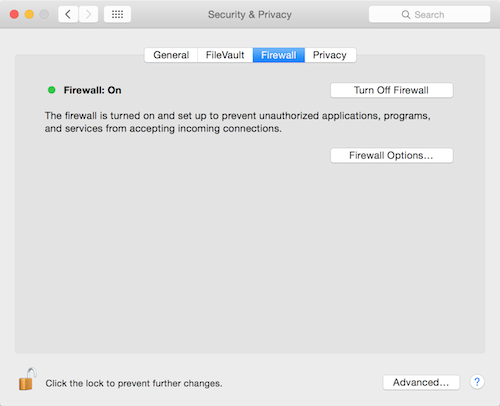
Skref c: Reyndu að ræsa forritið aftur eftir að hafa gert öryggishugbúnaðinn þinn óvirkan.
Ef appið opnast núna muntu vita að öryggishugbúnaðurinn þinn stangast á við kóðaundirskriftina. Þú gætir þurft að bæta við undantekningum fyrir vandamála appið. Endurvirkjaðu öryggishugbúnaðinn þinn eftir prófun. Vertu viss um að slökkva tímabundið á öryggisforritum sem próf.
Skref 6: Endurstilltu skráarheimildir á harða disknum þínum
Leyfisvandamál með kerfisskrám geta einnig leitt til villukóða 100006 sem kemur í veg fyrir að forrit ræsist rétt. Að endurstilla heimildir á harða disknum getur eytt vandamálum með forrit sem fá aðgang að kerfisskránum sem þau þurfa til að keyra.
Til að endurstilla heimildir:
Skref a: Endurræstu Mac þinn í bataham með því að endurræsa og halda inni Command + R.
Skref b: Þegar þú ert í endurheimtarham skaltu velja Disk Utility og smella á Halda áfram.
Skref c: Veldu harða diskinn þinn og smelltu á Skyndihjálp flipann.
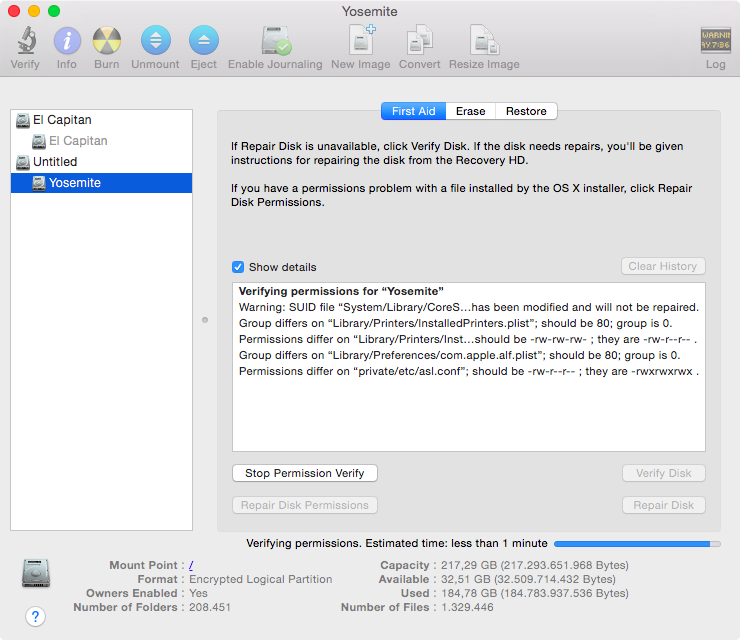
Skref d: Smelltu á "Repair Disk Permissions" hnappinn.
Þetta mun athuga og endurstilla allar rangar heimildastillingar á kerfisskrám, sem gerir forritum kleift að fá aðgang að því sem þau þurfa til að virka eðlilega aftur. Prófaðu að opna forritið þegar heimildir hafa verið endurstilltar.
Lestu einnig: Hvernig á að laga „Gat ekki aftengt disk“ villu á Mac
Skref 7: Hafðu samband við þróunaraðilann
Ef þú getur samt ekki leyst villu 100006 skaltu hafa samband við forritara forritsins beint til að fá frekari aðstoð við úrræðaleit. Þeir gætu þurft að gefa út pjattaða útgáfu af forritinu til að laga tiltekna kóðaundirskriftarvillu sem þú ert að lenda í. Þegar þú hefur samband við framkvæmdaraðila skaltu veita upplýsingar eins og:
- Öll villuboðin (td "Ekki er hægt að opna forritið vegna vandamáls. Leitaðu ráða hjá þróunaraðilanum um mögulegar lagfæringar.").
- Skref sem þú hefur tekið til að reyna að leysa vandamálið.
- Mac módelið þitt og macOS útgáfan.
- Hvort appið hafi opnast rétt áður.
Með þessum upplýsingum getur verktaki skoðað málið á endanum og útvegað skref eða uppfært forrit til að laga 100006 villuna. Flestir forritarar munu vera fúsir til að hjálpa til við að leysa vandamál og koma appinu sínu í gang aftur.
Niðurstaða:
100006 villan í macOS getur komið í veg fyrir að mikilvæg forrit ræsist en að laga það er venjulega einfalt. Einföld endurræsing, uppfærsla, enduruppsetning eða NVRAM endurstilling mun leysa mörg tilvik. Fyrir áframhaldandi vandamál, athugaðu öryggishugbúnaðarárekstra, endurstilltu heimildir harða disksins eða hafðu samband við þróunaraðilann.
Með viðvarandi bilanaleit geturðu hreinsað villu 100006, endurheimt kóðaundirskriftina þína og fengið aftur aðgang að mikilvægum Mac forritum.
Fylgstu með okkur á samfélagsmiðlum - Facebook, Instagram og YouTube.